Πώς να δημιουργήσετε αντίγραφα ασφαλείας των δεδομένων σας σε έναν εικονικό σκληρό δίσκο στα Windows 7
Έχοντας ένα σταθερό πλάνο δημιουργίας αντιγράφων ασφαλείας είναι απαραίτητο αν έχετε σημαντικά δεδομένα στον υπολογιστή σας που δεν θέλετε να χάσετε. Σήμερα ρίχνουμε μια ματιά σε ένα μοναδικό τρόπο χρήσης ενός εικονικού σκληρού δίσκου στα Windows 7 για να δημιουργήσετε αντίγραφα ασφαλείας για ορισμένα αρχεία.
Δημιουργία εικονικού σκληρού δίσκου (VHD)
Το πρώτο πράγμα που πρέπει να κάνουμε είναι να δημιουργήσουμε ένα VHD. Σε αυτό το άρθρο επικεντρωνόμαστε στον τρόπο με τον οποίο μπορείτε να δημιουργήσετε αντίγραφα ασφαλείας των δεδομένων σας σε ένα VHD, θα καλύψουμε σύντομα τον τρόπο δημιουργίας ενός, αλλά βεβαιωθείτε και ελέγξτε το πλήρες σεμινάριο μας σχετικά με τον τρόπο δημιουργίας ενός VHD στα Windows 7.
Σε αυτό το παράδειγμα δημιουργούμε ένα 2GB VHD, αλλά μπορείτε να το κάνετε σε οποιοδήποτε μέγεθος νομίζετε ότι θα χρειαστείτε για τα δεδομένα σας.
Κάντε δεξί κλικ στο Computer και επιλέξτε Manage (Διαχείριση) και όταν ανοίξει η οθόνη Computer Management (Διαχείριση υπολογιστή) στην επιλογή Storage (Διαχείριση αποθήκευσης), κάντε κλικ στην επιλογή Action \ Create VHD.
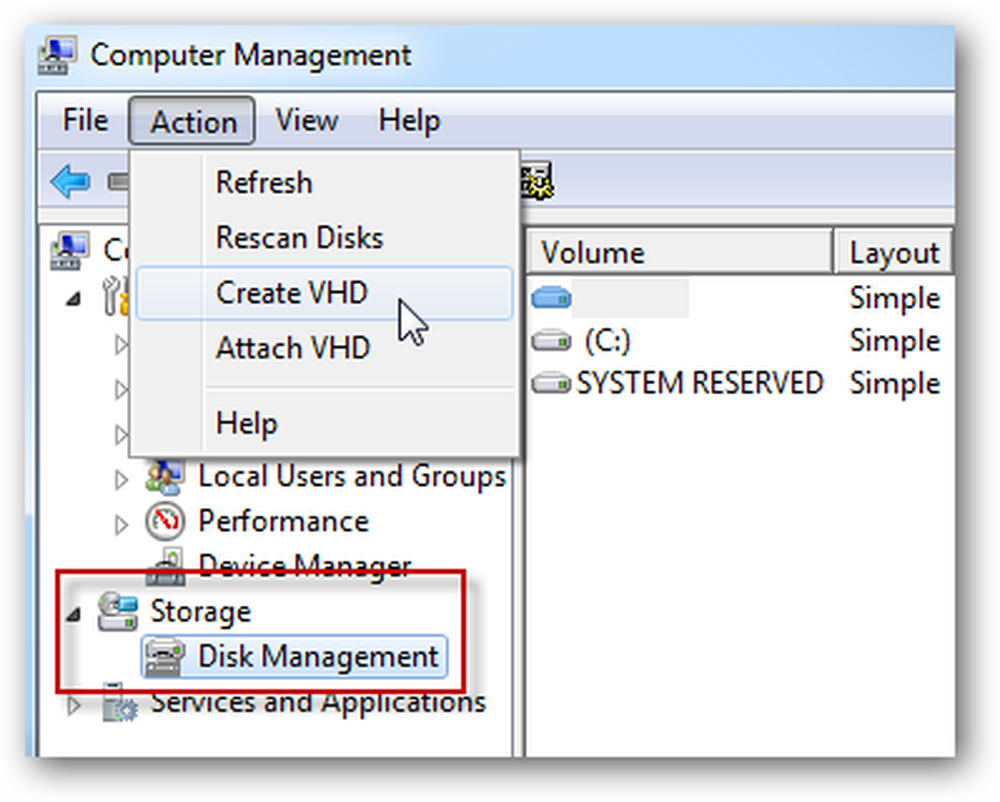
Επιλέξτε μια θέση στο μηχάνημά σας όπου θέλετε να ζήσετε το VHD και το μέγεθός του. Μπορείτε να το δημιουργήσετε στον τοπικό σας δίσκο ή σε αυτό το παράδειγμα το τοποθετήσαμε σε μια εξωτερική μονάδα δίσκου. Αποφασίστε αν θέλετε να επεκταθεί Δυναμικά ή ένα Σταθερό μέγεθος. Στη συνέχεια, θα δείτε την εικονική μονάδα δίσκου που αναφέρεται ως άγνωστος μη διατεθέντος χώρος. Κάντε δεξί κλικ στο αριστερό πλαίσιο και Αρχικοποιήστε το δίσκο.
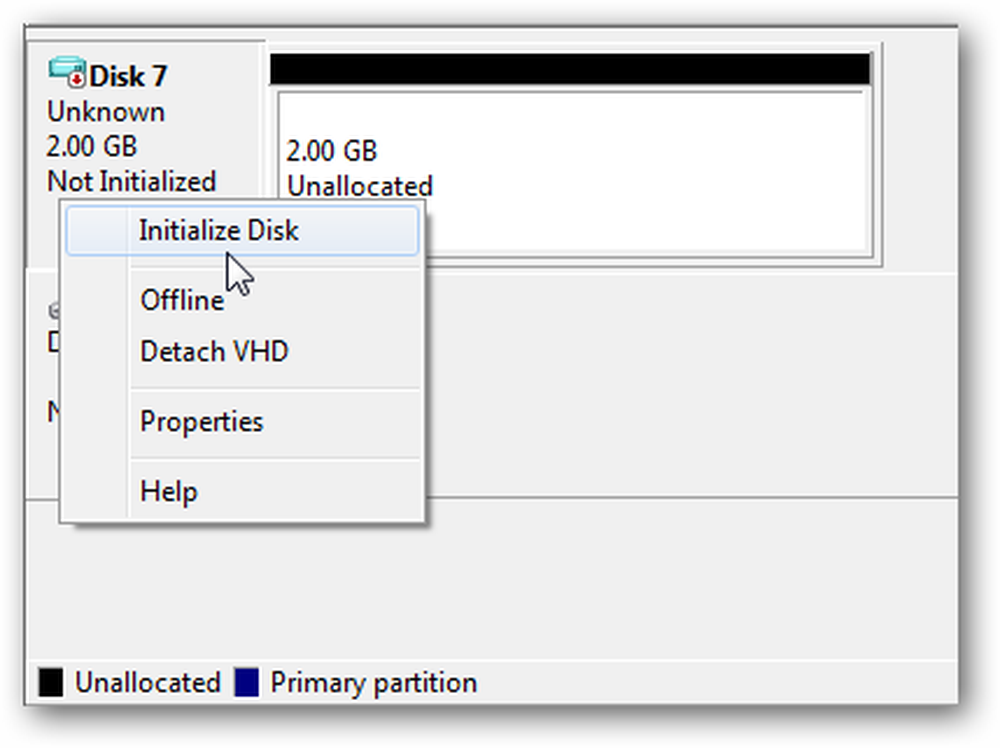
Κάντε δεξί κλικ στην περιοχή Μη εκχωρημένο και επιλέξτε Νέα απλή ένταση.

Ο νέος οδηγός απλής έντασης ήχου ανοίγει και μπορείτε να επιλέξετε να διαμορφώσετε την ένταση του ήχου και να του δώσετε μια ετικέτα και να ακολουθήσετε τον οδηγό.
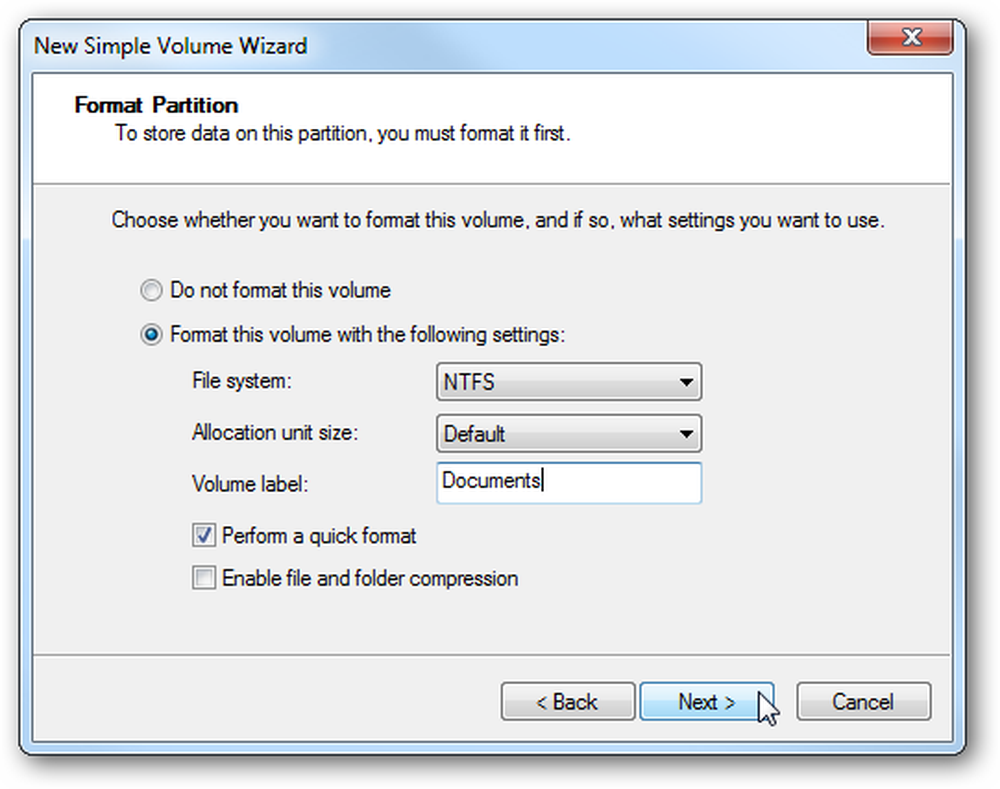
Όταν τελειώσετε, θα δείτε το νέο VHD που αναγράφεται στους Δίσκους Σκληρού Δίσκου στον Υπολογιστή. Τώρα μπορείτε να το χρησιμοποιήσετε όπως θα κάνατε σε οποιαδήποτε κίνηση, και εμείς θα πάμε για backup σε αυτό.
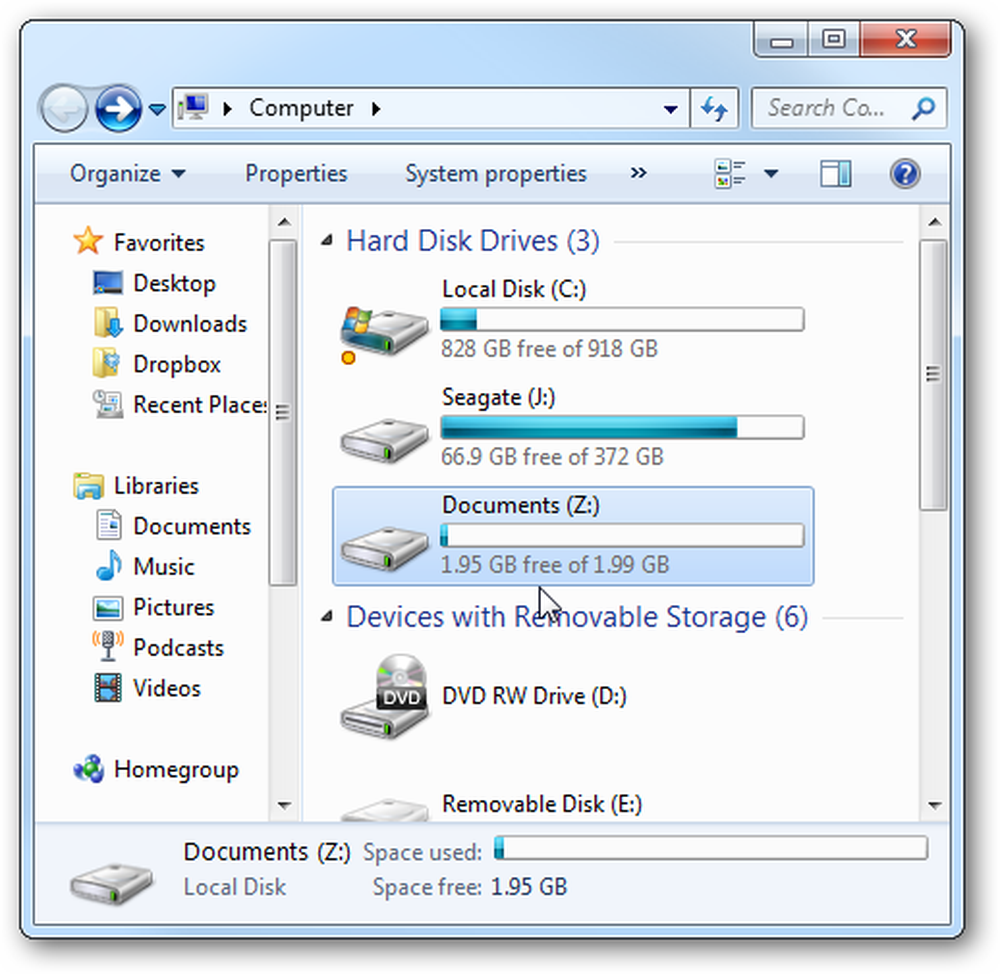
Μπορείτε απλά να μεταφέρετε αρχεία σε αυτό ή να το ορίσετε για δημιουργία αντιγράφων ασφαλείας με το Windows Backup and Restore ή την εφαρμογή αντιγράφου ασφαλείας της προτίμησής σας. Εδώ θα χρησιμοποιήσουμε τα Windows 7 Backup and Restore. Πληκτρολογήστε αντίγραφο ασφαλείας και επαναφέρετε στο πλαίσιο αναζήτησης στο μενού Έναρξη και πατήστε Enter.
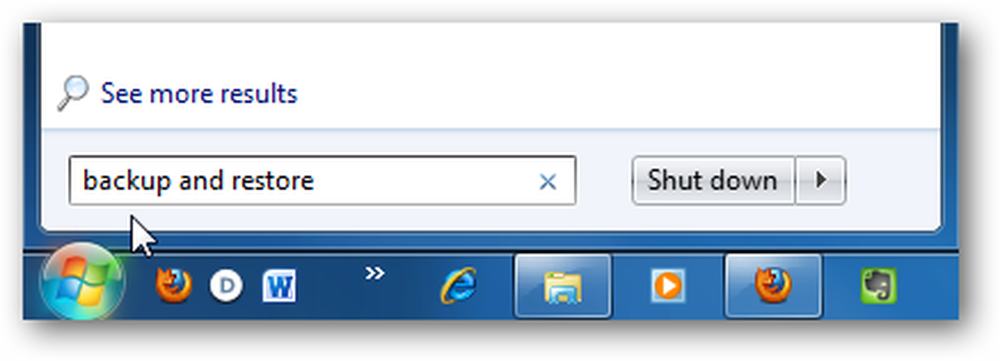
Κάντε κλικ στο Ρύθμιση εφεδρικής...
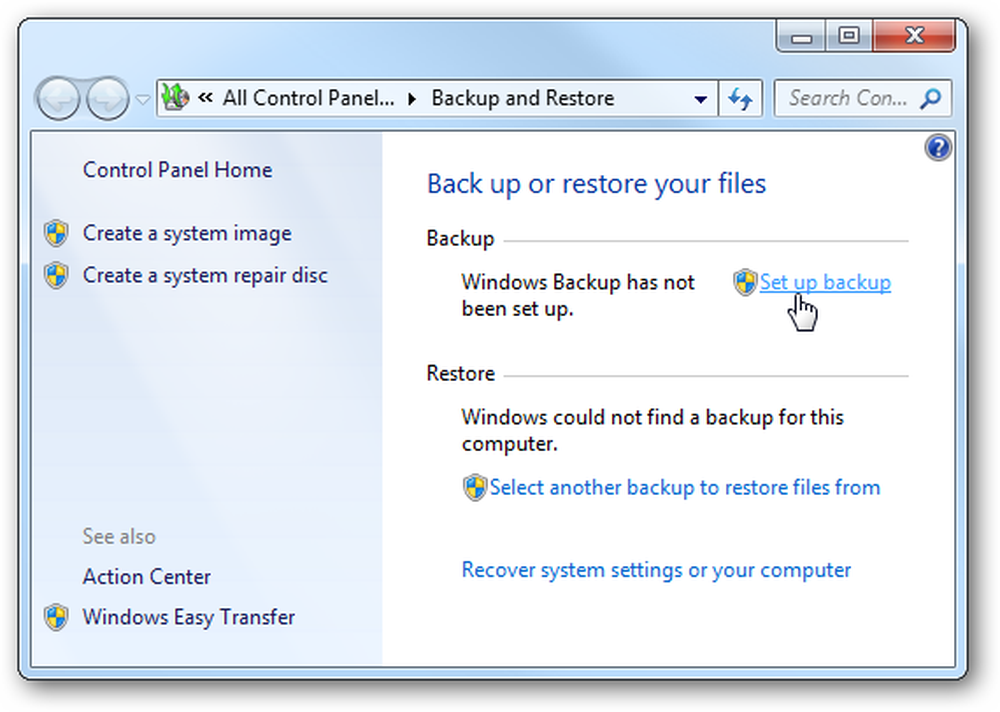
Επιλέξτε το VHD που μόλις δημιουργήσαμε ... θα μπορούσαμε να πούμε ότι δεν υπάρχει αρκετός χώρος, αλλά θα επιλέξουμε συγκεκριμένα αρχεία που θα υποστηρίξουν ότι θα χωρέσουν στο 2GB VHD.

Εδώ είναι που θα θέλετε να επιλέξετε Επιτρέψτε μου να επιλέξω ...
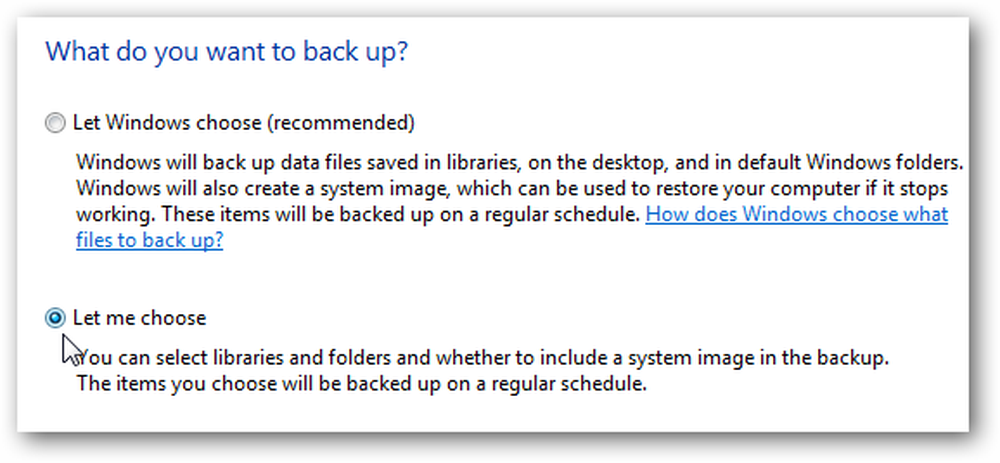
Τώρα μπορείτε να περάσετε και να επιλέξετε τα αρχεία και τους φακέλους που θέλετε να δημιουργήσετε αντίγραφα ασφαλείας. Σε αυτό το παράδειγμα υποστηρίζουμε μόνο μερικά έγγραφα, αρκετά κάτω από το μέγεθος 2GB του VHD. Αποεπιλογή Συμπεριλάβετε μια εικόνα συστήματος των μονάδων δίσκου πριν συνεχίσετε, όπως θα έπρεπε να έχετε ήδη δημιουργήσει.
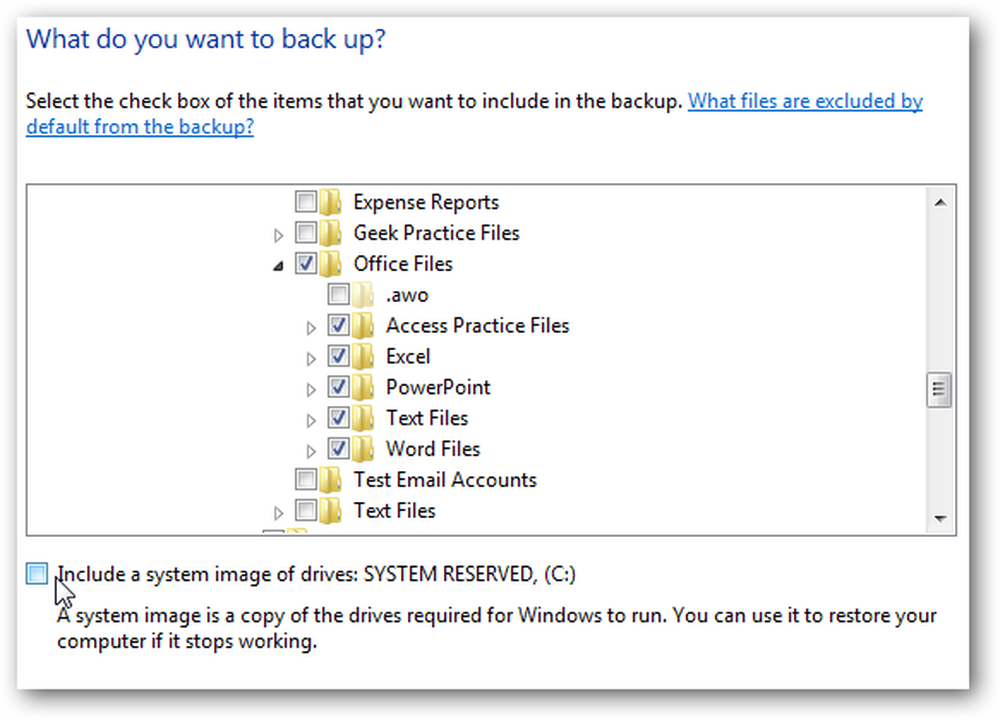
Μπορείτε να προγραμματίσετε το αντίγραφο ασφαλείας να εκτελείται με κανονικό χρονοδιάγραμμα, αν θέλετε.
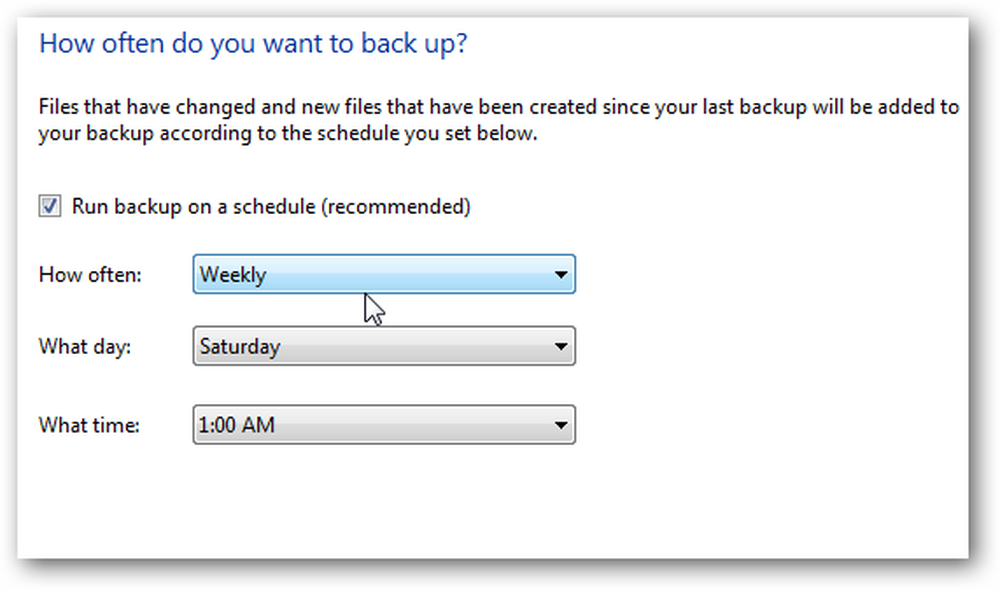
Αφού έχετε επιλέξει τα πάντα, ελέγξτε τις ρυθμίσεις αντιγράφων ασφαλείας και κάντε κλικ στο κουμπί OK Αποθήκευση ρυθμίσεων και εκτέλεση αντιγράφων ασφαλείας.

Η δημιουργία αντιγράφων ασφαλείας ξεκινά και θα λάβετε μια γραμμή προόδου ενώ πραγματοποιείται.

Αφού ολοκληρωθεί η δημιουργία αντιγράφων ασφαλείας, μπορείτε να μεταβείτε στο VHD και να ελέγξετε τα αρχεία που έχετε δημιουργήσει.
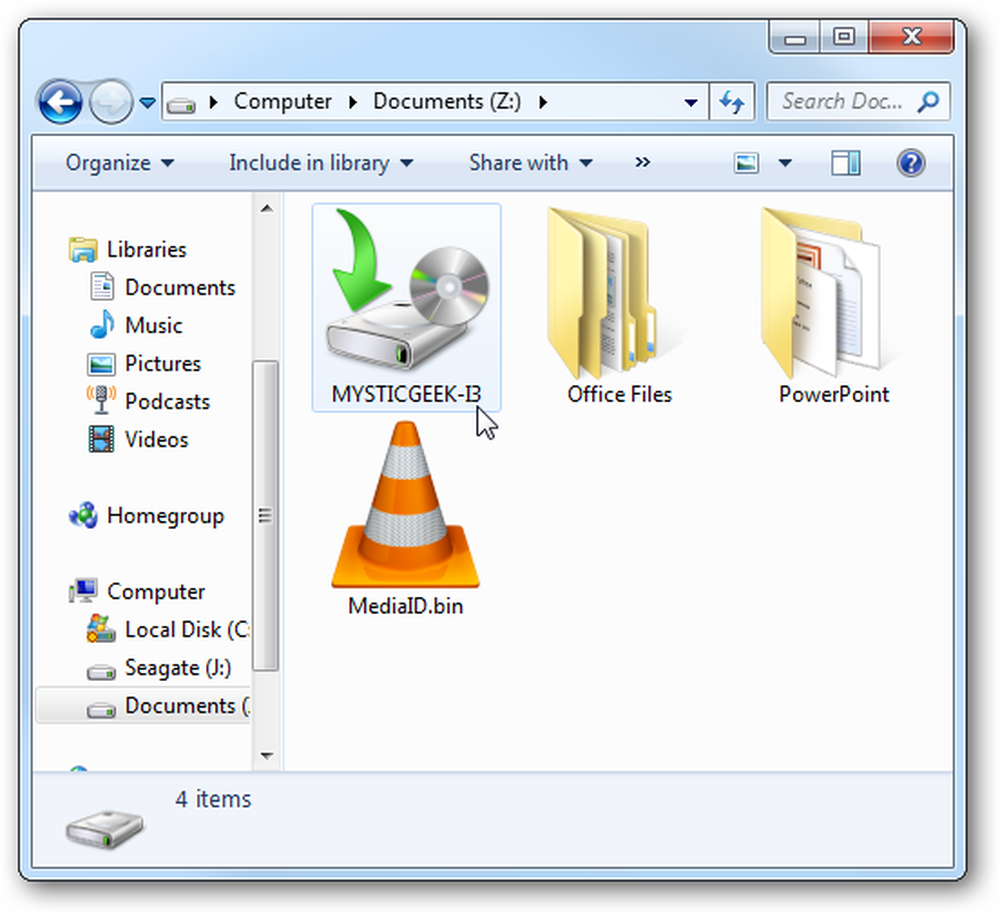
Στη συνέχεια, μπορείτε να μεταφέρετε τα αρχεία από το VHD ή να κάνετε διπλό κλικ στο εικονίδιο Backup and Restore των Windows για να τα επαναφέρετε.

Η δυνατότητα χρήσης VHD είναι απλά ένα άλλο εργαλείο για την στρατηγική backup σας. Το άλλο καλό πράγμα είναι ότι μπορείτε να αντιγράψετε το αρχείο VHD σε άλλες τοποθεσίες. Για παράδειγμα, ένα μερίδιο δικτύου, εξωτερικό HD, δίσκος αντίχειρα, χρήση σε ένα VM ... κλπ. Σίγουρα δεν πρέπει να το χρησιμοποιήσετε ως τη μοναδική στρατηγική backup σας με οποιοδήποτε μέσο, υπάρχουν πολλές καλύτερες μεθόδους backup εκεί έξω, δροσερό, και μερικές φορές μπορεί να είναι βολικό.
Μιλώντας για VHDs, εάν θέλετε να μετατρέψετε μια φυσική μονάδα δίσκου σε VM, ανατρέξτε στο άρθρο μας σχετικά με το Disk2vhd.




